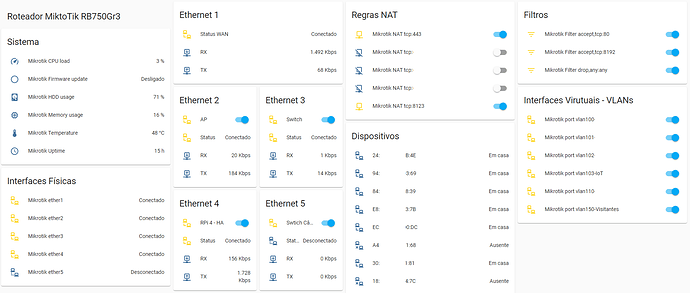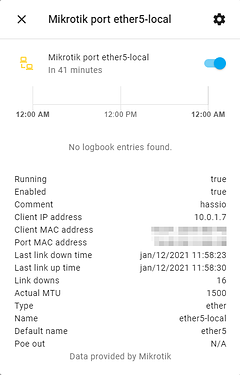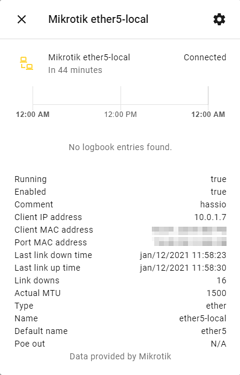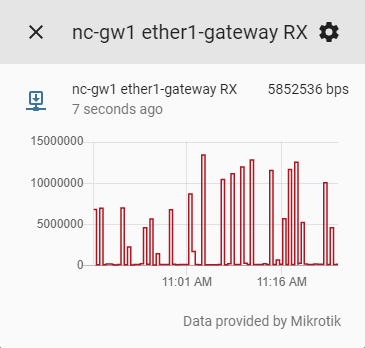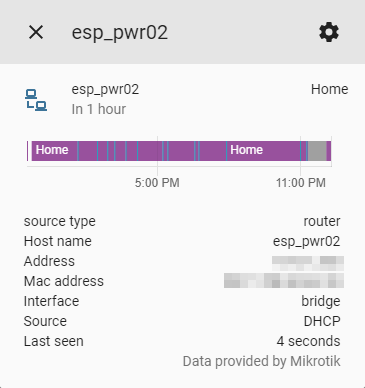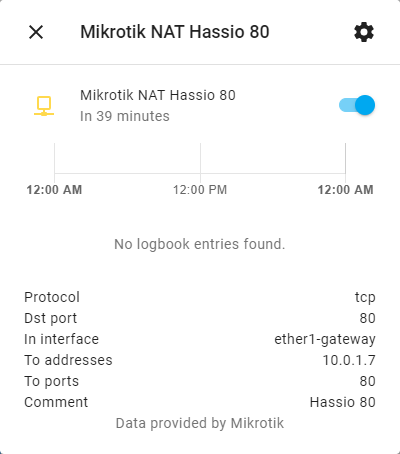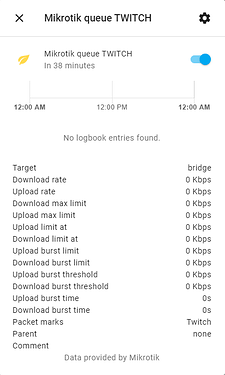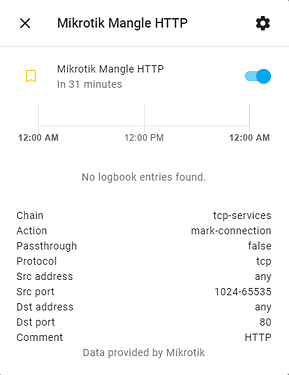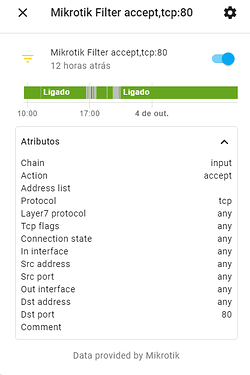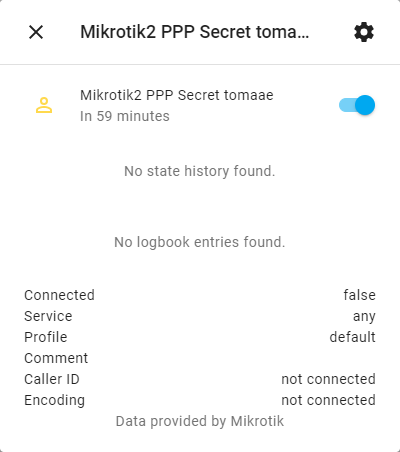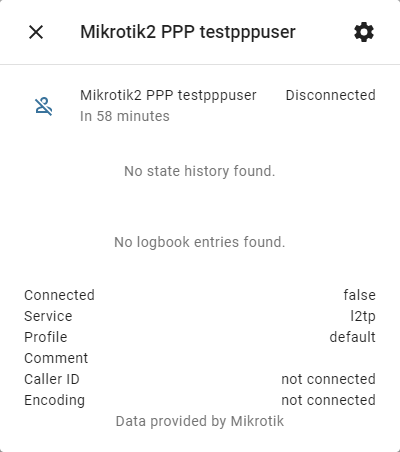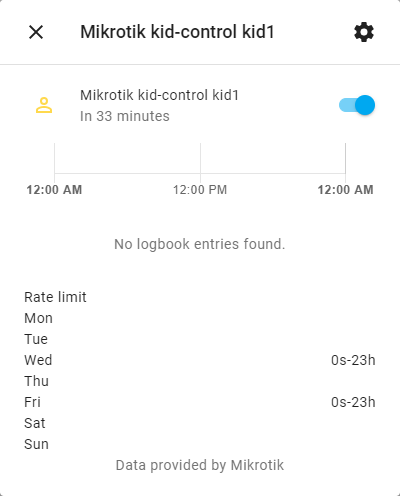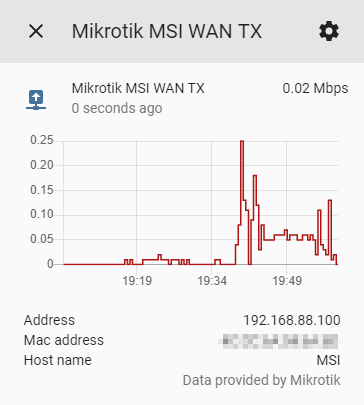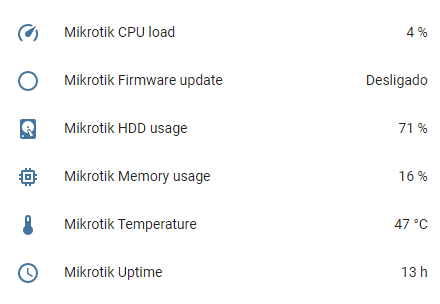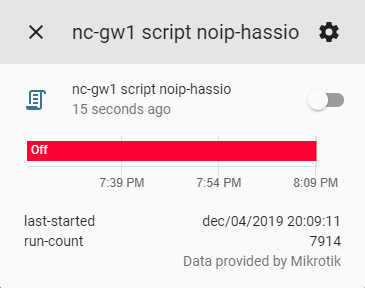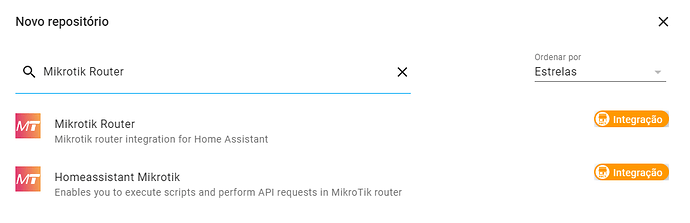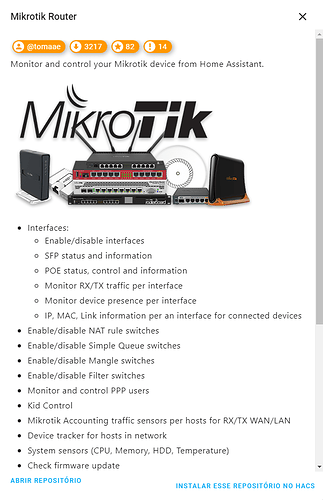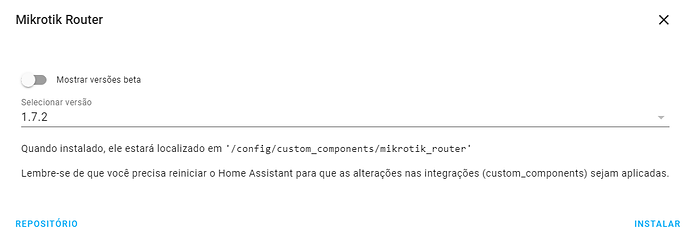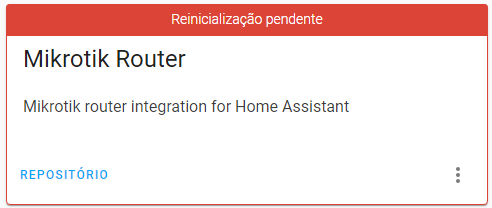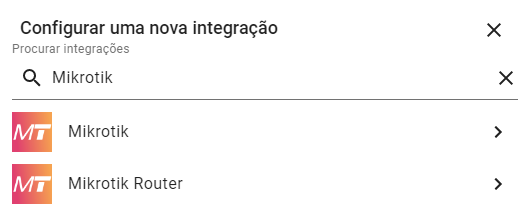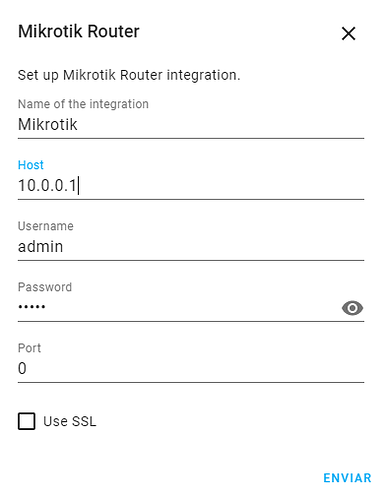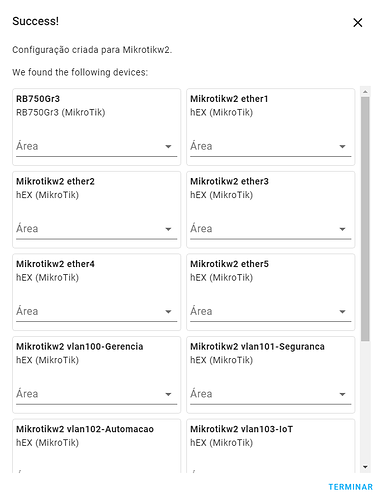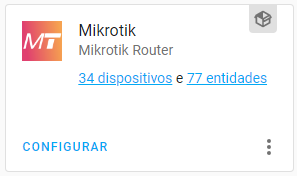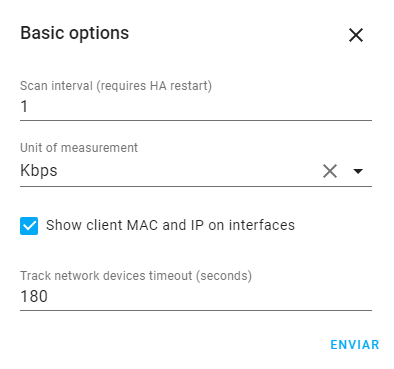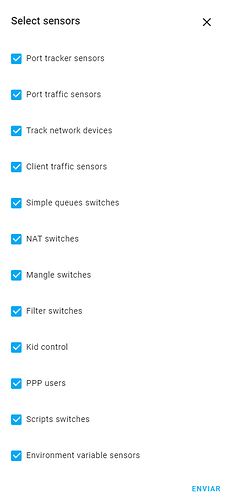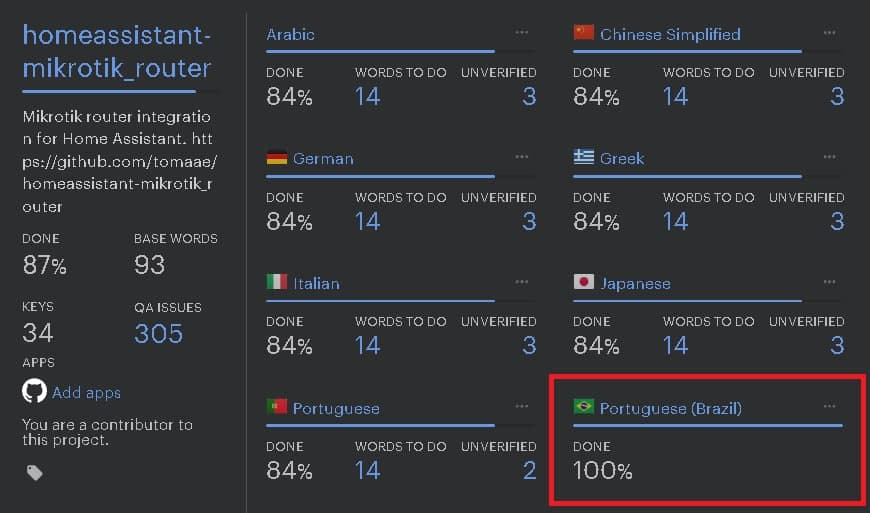Com a integração abaixo (custom-component) é possível monitorar e controlar seus equipamentos Mikrotik pelo Home Assistant:
Alguns dos recursos disponíveis:
- Interfaces físicas e virtuais (VLANs):
- Ativar e desativar as interfaces
- Status e informações das interfaces
-
Status e controle das interfaces PoE
-
Monitorar o tráfego (RX e TX) de cada interface
- Monitorar a presença de dispositivos (todos os dispositivos visíveis pelo equipamento, seja conectado diretamente ou por wifi).
-
Informações como IP, MAC, status do link de cada dispositivo conectado por interface
-
Ativar e desativar as regras NAT
- Ativar e desativar as regras de otimização de banda (Simple Queue)
- Ativar e desativar as regras de marcação de pacotes (Mangle)
- Ativar e desativar as regras de filtros
- Monitorar e controlar usuários PPP
- Ativar e desativiar as regras de controle de acesso Kids
- Monitorar o tráfego consumido por hosts
- Informações do sistema (CPU, Memory, HDD, Temperatura) e verificação de atualização
- Execução de scripts configurados no equipamento
Instalação
A instalação pode ser realizada manualmente ou via HACS.
Requisitos:
- RouterOS v6.43 ou superior
- Home Assistant 0.114.0 ou superior
Se precisa de informações de como instalar e configurar o HACS veja aqui.
Entrar no HACS > Integrações > Explore e Add Repositories e pesquisar Mikrotik Router e clicar na opção Mikrotik Router (Não confundir com a opção Homeassistant Mikrotik)
[center~]
[/center]Clique no botão Instalar esse repositório no HACS:
Clique em Instalar.
Após a instalação o repositório aparecerá no HACS com a mensagem de inicialização pendente, reinicie o Home Assistant para iniciar a configuração da integração.
Configuração da integração
Acesse Configurações > Integrações > Adicionar Integração e pesquise Mikrotik.
Selecione a opção Mikrotik Router. Não confundir com a integração Mikrotik.
Informe o endereço IP do equipamento Mikrotik, usuário e senha (as informações de porta e Use SSL só devem ser alteradas se você alterou essas configurações no seu equipamento Mikrotik) e clique em Enviar.
Caso as informações estiverem corretas, será mostrada a tela de dispositivos criados.
Para configurar quais recursos você quer ter no Home Assistant, acesse Configurações > Integrações e na integração Mikrotik Router clicque em Configurar.
Na janela de opções básicas informe o tempo de atualização das informações no Home Assistant, selecione a unidade que quer visualizar as informações de tráfego, se quer mostrar os endereços MAC e IP nas interfaces e o tempo para que os dispositivos sejam considerados ausentes e clique em Enviar.
Na janela de seleção de sensores, marque os itens que você quer que sejam mostrados no Home Assistant e clique em Enviar.
Após essa configuração será exibida uma mensagem que as opções foram salvar, para alguns recursos é necessário reiniciar o Home Asssistant.
Dicas para o lovelace
Para os sensores que podem ser criados e excluídos ao decorrer do tempo, como regras NAT e filtros, etc, uma boa saída é utilizar o custom card auto-entities assim ele filtra e exibe todas as entidades sem a necessidade de ficar alterando o card a cada nova criação. Segue alguns exemplos:
-
Para os sensores de regras de NAT:
type: custom:auto-entities card: type: entities title: Regras NAT state_color: true show_header_toggle: false filter: include: - entity_id: switch.mikrotik_nat_* sort: method: friendly_name show_empty: false -
Para os sensores de regras de Filtros:
type: custom:auto-entities card: type: entities title: Regras NAT state_color: true show_header_toggle: false filter: include: - entity_id: switch.mikrotik_filter_* sort: method: friendly_name show_empty: false